بعد أن حملنا البرنامج نضغط عليه لبدء عملية التنصيب.

التحضير لـ تنصيب برنامج ويب لوجيك أوراكل.
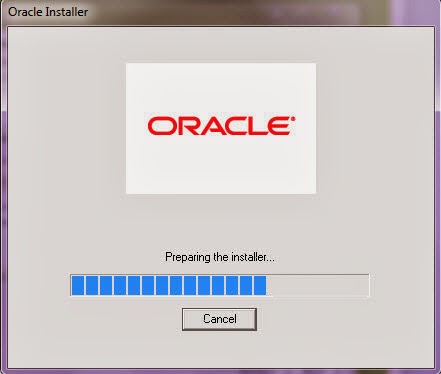
اضغط التالي Next

نختار مكان الفهرس الذي ستكون به ملفات الويب لوجيك, والنماذج, والتقارير.
بالإمكان تركه كما هو ثم الضغط على : التالي Next

اكتب أيميلك
اكتب الكلمة السرية
اضغط التالي Next

ستظهر لك هذه النافذة. ضع علامة صح.
ثم التالي continue

نوع التنصيب.
اضغط التالي Next

تأكيد مكان تثبيت البرنامج
Next

إنشاء اختصار
التالي Next

خلاصة التثبيت
Next

متابعة عملية التثبيت

اخيرا تم اكتمال عملية التثبيت.
تأكد من إزالة علامة الصح لأننا لا نريد إنشاء دومين حاليا.
اضغط Done

انتقل إلى تنصيب البرنامج الثالث {oracle forms and reports}

التحضير لـ تنصيب برنامج ويب لوجيك أوراكل.
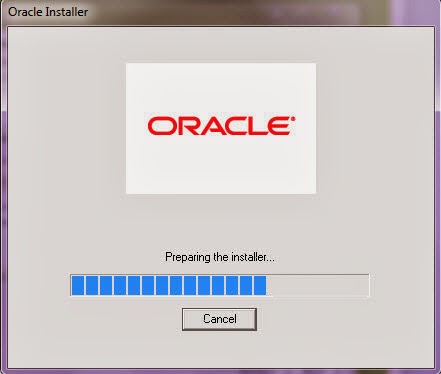
اضغط التالي Next

نختار مكان الفهرس الذي ستكون به ملفات الويب لوجيك, والنماذج, والتقارير.
بالإمكان تركه كما هو ثم الضغط على : التالي Next

اكتب أيميلك
اكتب الكلمة السرية
اضغط التالي Next

ستظهر لك هذه النافذة. ضع علامة صح.
ثم التالي continue

نوع التنصيب.
اضغط التالي Next

تأكيد مكان تثبيت البرنامج
Next

إنشاء اختصار
التالي Next

خلاصة التثبيت
Next

متابعة عملية التثبيت

اخيرا تم اكتمال عملية التثبيت.
تأكد من إزالة علامة الصح لأننا لا نريد إنشاء دومين حاليا.
اضغط Done

انتقل إلى تنصيب البرنامج الثالث {oracle forms and reports}
ليست هناك تعليقات:
إرسال تعليق